كيفية جمع العمود بأكمله باستثناء العنوان/الصف الأول في Excel؟
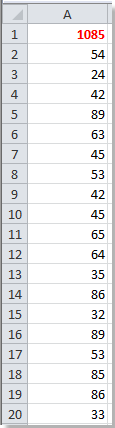
توجد قائمة طويلة من القيم في ورقة العمل الخاصة بك، وأحيانًا ستقوم بإضافة أو حذف بعض القيم في هذه القائمة. كيف يمكنك تلقائيًا جمع إجمالي هذه القيم في الخلية الأولى؟ الآن، تحتاج إلى جمع العمود بأكمله باستثناء العنوان أو الصف الأول في Excel.
 جمع العمود بأكمله باستثناء العنوان باستخدام الصيغة في Excel
جمع العمود بأكمله باستثناء العنوان باستخدام الصيغة في Excel
في Excel، استخدام صيغة سيكون خيارًا جيدًا وسهلًا لمعظم مستخدمي Excel.
في Excel 2007/2010/2013، اكتب هذه الصيغة =SUM(A2:A1048576) (A هو العمود الذي تريد جمعه) في الخلية الأولى من قائمتك، ثم اضغط على زر Enter على لوحة المفاتيح. يمكنك رؤية أن مجموع القائمة قد تم جمعه في الخلية الأولى ويتم تحديثه تلقائيًا عند تغيير القائمة.
نصيحة: في Excel 2003، يمكنك استخدام هذه الصيغة =SUM(A2:A655366).
 جمع العمود بأكمله باستثناء العنوان باستخدام الدالة في Excel
جمع العمود بأكمله باستثناء العنوان باستخدام الدالة في Excel
استخدام دالة أيضًا يمكن أن يجمع العمود بأكمله باستثناء العناوين في Excel.
1. حدد خلية من العمود الذي تريد تحديده واضغط على Alt + F11 لفتح نافذة Microsoft Visual Basic for Applications.
2. في النافذة المنبثقة، انقر فوق إدراج > وحدة، ثم ألصق الكود البرمجي VBA التالي في الوحدة.
VBA: استخراج الأرقام فقط
Public Function SumColumn(pRng As Range) As Double
'Updateby20140510
Dim xColIndex As Integer
Dim xRowIndex As Integer
Dim ws As Worksheet
Set pRng = pRng.Columns(1)
Set ws = pRng.Parent
xIndex = pRng.Column
xRowIndex = ws.Cells(Rows.Count, xIndex).End(xlUp).Row
Set pRng = ws.Range(ws.Cells(2, xIndex), ws.Cells(xRowIndex, xIndex))
SumColumn = Application.WorksheetFunction.Sum(pRng)
End Function3. احفظ الكود وأغلق النافذة، ثم اكتب هذه الصيغة =SumColumn(A1) (A1 هي الخلية الأولى في عمود القائمة) في الخلية الأولى من عمود القائمة، واضغط على زر Enter، ثم يتم جمع القائمة باستثناء العنوان.
نصيحة: إذا قمت بتغيير القيم في القائمة، ستحتاج إلى تحديث مجموع عمود القائمة بالنقر المزدوج على الخلية التي تحتوي على الصيغة (في حالتنا هي الخلية A1) والضغط على مفتاح Enter.
مقال ذو صلة:
أفضل أدوات الإنتاجية لمكتب العمل
عزز مهاراتك في Excel باستخدام Kutools لـ Excel، واختبر كفاءة غير مسبوقة. Kutools لـ Excel يوفر أكثر من300 ميزة متقدمة لزيادة الإنتاجية وتوفير وقت الحفظ. انقر هنا للحصول على الميزة الأكثر أهمية بالنسبة لك...
Office Tab يجلب واجهة التبويب إلى Office ويجعل عملك أسهل بكثير
- تفعيل تحرير وقراءة عبر التبويبات في Word، Excel، PowerPoint، Publisher، Access، Visio وProject.
- افتح وأنشئ عدة مستندات في تبويبات جديدة في نفس النافذة، بدلاً من نوافذ مستقلة.
- يزيد إنتاجيتك بنسبة50%، ويقلل مئات النقرات اليومية من الفأرة!
جميع إضافات Kutools. مثبت واحد
حزمة Kutools for Office تجمع بين إضافات Excel وWord وOutlook وPowerPoint إضافة إلى Office Tab Pro، وهي مثالية للفرق التي تعمل عبر تطبيقات Office.
- حزمة الكل في واحد — إضافات Excel وWord وOutlook وPowerPoint + Office Tab Pro
- مثبّت واحد، ترخيص واحد — إعداد في دقائق (جاهز لـ MSI)
- الأداء الأفضل معًا — إنتاجية مُبسطة عبر تطبيقات Office
- تجربة كاملة لمدة30 يومًا — بدون تسجيل، بدون بطاقة ائتمان
- قيمة رائعة — وفر مقارنة بشراء الإضافات بشكل منفرد